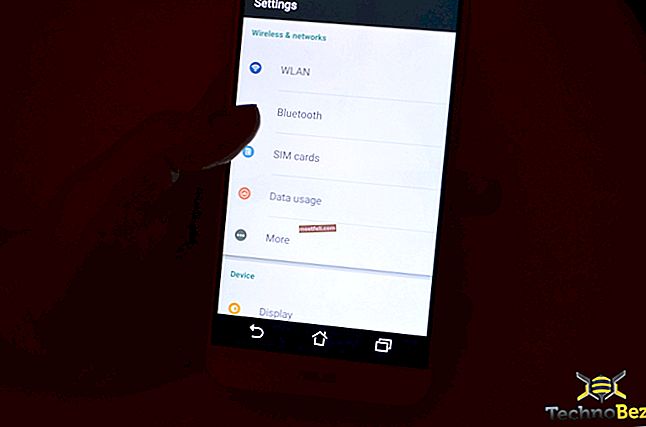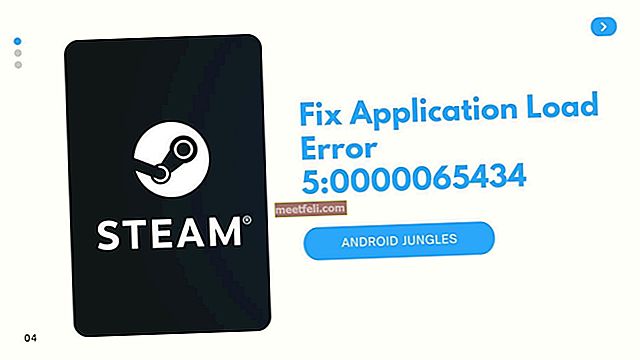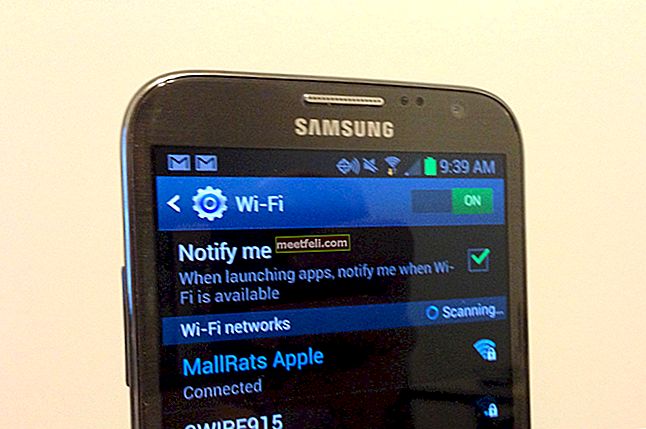Масивний екран, чудова продуктивність, збагачена S Pen та багато іншого - Note 8 - один з найкращих смартфонів, які Samsung коли-небудь випускав. Характеристики, якими оснащений телефон, включаючи камеру, є останніми у своїх галузях. Незважаючи на те, що Note 8 не зазнає долі свого попередника Note 7, і це справді чудовий флагман, є деякі незначні проблеми, з якими стикаються користувачі. Однак ці проблеми можна виправити, і користувач може вирішити їх. Ось список поширених проблем Galaxy Note 8 та їх виправлення.
Дивіться також: Як прискорити Galaxy Note 8
Найпоширеніші проблеми Galaxy Note 8 та їх виправлення

Проблема 1: Проблеми з Bluetooth
Поширені скарги, які користувачі висловлювали щодо проблем із Bluetooth, - це неможливість підключення, регулярне відключення та нерозпізнані пристроями телефони. Ось кілька простих виправлень проблем із Galaxy Note 8 Bluetooth.
Рішення
- Найпростішим рішенням є відключення Bluetooth, зачекайте 10 секунд і підключіться ще раз.
- В якості другого рішення ви можете очистити кеш-пам’ять Bluetooth. Перейдіть до Налаштування> Менеджер програм> Проведіть пальцем праворуч, щоб відобразити всі вкладки> Шукайте програму Bluetooth> Торкніться та виберіть Примусове зупинення> Очистити кеш> Очистити дані> Натисніть OK> Вийти та перезавантажте пристрій.
- Ви можете спробувати відключити пристрої Bluetooth від Примітки 8, а потім встановити з'єднання з самого початку. А зараз спробуйте і подивіться, чи це вам підходить.
Примітка 8 - це новий телефон, і Samsung незабаром запропонує оновлення та вирішить ці проблеми через них.
Проблема 2: Galaxy Note 8 не заряджається
Ось кілька швидких виправлень, якщо ви стикаєтесь із проблемами зарядки:
Рішення
- Слабко підключені кабелі спричинять проблеми, а телефон не заряджається. Перевірте кабелі та перевірте, чи немає вільних з'єднань, і затягніть їх. Вм'ятини або поламані хорди в кабелях також є причиною того, що телефони не заряджаються.
- Також слід перевірити наявність сміття та бруду, що потрапили в кінці порту. Це також може спричинити електричну небезпеку, крім того, що просто порушить живлення телефону.
- Перевірте, чи добре працює ваш зарядний пристрій, використовуючи інший пристрій для заряджання на одному зарядному пристрої.
- Якщо ви використовуєте бездротовий зарядний пристрій для Note 8, спробуйте зняти корпус пристрою, якщо ви ним користуєтеся. Не всі футляри призначені для зарядки за допомогою кришки.
- Сторонні програми, як правило, викликають проблеми, включаючи проблеми із заряджанням, якщо вони несправні. Ви можете спробувати зарядити в безпечному режимі, щоб перевірити, чи не проблема в сторонньому додатку. Коли телефон перебуває в безпечному режимі, усі сторонні програми відключаються. Тепер спробуйте зарядити телефон. Якщо ваша Примітка 8 заряджається в безпечному режимі, то існує проблема сторонніх додатків.

- Якщо ви не знаєте, яка програма може спричинити проблему, і не бажаєте видаляти їх по черзі, тоді ви можете просто скинути налаштування Примітки 8. Скидання до заводських налаштувань відновить пристрій до початкових налаштувань. Вам потрібно зробити резервну копію, оскільки всі ваші особисті дані, включаючи музику, відео, контакти, програми тощо, будуть стерті.
Ось як виконати апаратне скидання для вирішення проблеми Samsung Note 8, яка не заряджається:
- Вимкніть свою Примітку 8
- Натисніть і утримуйте кнопку збільшення гучності та кнопку Bixby, а тепер також утримуйте кнопку живлення.
- Відпустіть усі кнопки, коли на екрані з’явиться логотип Android. На екрані з'явиться повідомлення "Встановлення оновлення системи". Меню відновлення з’явиться приблизно за хвилину.
- Перейдіть по меню за допомогою клавіші зменшення гучності та виділіть Wipe Data або ж Factory Reset і натисніть кнопку живлення, щоб вибрати його.
- Ще раз натисніть кнопку гучності та виділіть Так, а потім кнопку живлення, щоб вибрати її.
- Після завершення процесів використовуйте кнопку живлення та виберіть «Перезавантажити систему зараз».
- Пристрій перезапуститься, а всі сторонні програми буде видалено. Тепер ви можете зарядити свій телефон. Слідкуйте за програмами та поведінкою телефону, коли ви завантажуєте програми знову.
Проблема 3: Проблеми з екраном Galaxy Note 8
Користувачі скаржаться на дві проблеми. Першою проблемою екрану Samsung note 8 є його роздільна здатність. Роздільна здатність Quad HD у форматі 2960 x 1440 - це те, що робить його приголомшливим. Але коли ви отримуєте його нестандартно, Samsung встановив для нього роздільну здатність 1080 пікселів, що цілком підходить для часу автономної роботи. Це, звичайно, можна змінити назад, і ви можете насолоджуватися досвідом з більш високою роздільною здатністю на Вашій Примітці 8.
Рішення
- Перейдіть до Налаштування> Дисплей> Роздільна здатність екрану, є три варіанти, що ви отримаєте HD + 1480 × 720, FHD + 2220 × 1080 або WQHD 2960 × 1440. Щоб отримати найвищу роздільну здатність, виберіть останню та торкніться Застосувати.
Друга проблема екрану Samsung note 8, про яку говорять користувачі, - це рожево-червоний відтінок, який можна помітити на екрані. Це пов’язано з калібруванням кольору. Ви можете змінити режим екрану, щоб побачити, чи комфортно вам в інших режимах. Ось як змінити режим екрана:
- Перейдіть до Налаштування> Дисплей> Режим екрану, є чотири варіанти - Адаптивний дисплей, AMOLED фото, AMOLED кіно та Basic. Крім цього, у вас є можливість використовувати шкалу балансу кольорів для налаштування кольорів, тону та балансу білого на дисплеї відповідно до того, що найкраще підходить для ваших очей. Існує вдосконалена кнопка для більшого контролю кожного кольору в RGB-спектрі, яку ви можете налаштувати відповідно до своїх вимог.

Проблема 4: Проблеми мерехтіння екрану Samsung Galaxy Note 8
Оскільки надходили повідомлення про цю проблему, давайте подивимось, що може бути рішенням у випадку, якщо у вас проблеми з мерехтінням екрану Samsung Galaxy Note 8.
Рішення
- Перезапустіть Galaxy Note 8 у безпечному режимі, щоб знати, чи є несправна програма, яка спричиняє цю проблему.
- Протріть розділ кешу вашого пристрою, щоб перевірити, чи проблему вирішено.
- Скидання заводських налаштувань - остаточний варіант вирішення цієї проблеми.
Проблема 5: Проблеми з акумулятором Samsung Note 8
Примітка 8 може бути величезним телефоном з високою роздільною здатністю, але Samsung також додала потужну батарею на 3300 мАг для підтримки роботи вашого телефону. Ви також маєте функцію швидкої зарядки для швидкого поповнення енергії. Ваш телефон повинен легко тривати цілих 9 годин або трохи більше, поки ви переглядаєте, переглядаєте відео, текстові повідомлення або приймаєте дзвінки, якщо він повністю заряджений. Є деякі користувачі, які скаржилися на швидкий розряд акумулятора в своїх пристроях Note 8. Якщо вам також здається, що вам доводиться стикатися з цією проблемою, ось кілька простих виправлень щодо проблем із акумулятором Samsung Note 8.

Рішення
- Додатки сторонніх розробників можуть бути справжніми винуватцями проблем у вашому смартфоні. Слід перевірити діаграму використання акумулятора, щоб переконатися, що одна з програм є причиною розряду батареї на вашому телефоні.
- Перейдіть до Налаштування> Технічне обслуговування пристрою> Акумулятор> Перевірка використання батареї для таблиці та перевірте, чи є програма, яка надзвичайно споживає енергію. Оновіть або видаліть цю програму.
- Дисплей Always-On впливає на акумулятор, тому його слід вимкнути. Перейдіть до Налаштування> Дисплей> прокрутіть вниз, а потім вимкніть дисплей Always-On.
- Інший спосіб заощадити деяку кількість заряду - це встановити яскравість екрану та час сну. Функція автоматичної яскравості може працювати не завжди, тому найкраще керувати нею вручну, щоб зменшити її або зменшити відповідно до вашого оточення. Перейдіть до Налаштування> Дисплей> Яскравість і зменште шкалу яскравості.
- Samsung пропонує час очікування екрану. Вам слід вибрати опцію 30 секунд.
- Більшість з нас, як правило, використовують у своєму розпорядку близько 12-15 додатків, але у нас встановлено набагато більше. Вони не використовуються, але ви не знаєте, що ці програми можуть впливати на час автономної роботи. Видаліть ті, якими ви не користуєтеся, і ви побачите значне покращення часу роботи від акумулятора, а також продуктивності Вашого Примітки 8.
- Оновлені програми добре підходять для вашого пристрою, але автоматичне оновлення може стати проблемою. Перейдіть до Play Store> Налаштування> Автообновлення програм> Виберіть Не автоматично оновлювати програми. Вам також потрібно буде перейти до додатків Galaxy> Меню> Налаштування> Автоматичне оновлення програм> Вимкнути. Не забудьте ввімкнути сповіщення в обох випадках для оновлень, щоб ваша система могла нагадати вам, що сповіщення очікує, щоб ви могли оновити програму, коли захочете.
Проблема 6: Samsung Galaxy Note 8 не вмикається
Повідомлялося, що примітка 8 не вмикається. Ось що ви могли зробити.
Рішення
- Можливо, це може бути проблемою розрядженого акумулятора. Підключіть пристрій до зарядного пристрою та зачекайте 5 хвилин, перш ніж спробувати його увімкнути.
- Причиною цієї проблеми може бути збій системи. Ви можете спробувати перезавантажити примусово, підключивши зарядний пристрій. Утримуйте кнопки зменшення гучності та живлення разом приблизно протягом 5 - 7 секунд. Телефон запуститься, але якщо цього не сталося, потрібно завантажитися в безпечний режим, щоб перевірити наявність несправних програм. Потім видаляйте їх по черзі.
- Остаточне рішення - це відновлення заводських налаштувань.
Дивіться також: Як налаштувати Galaxy Note 8